SEPA-Transfer verwendet das von Microsoft entwickelte "Ribbon"-Menüsystem.
Das Menü "Datei"
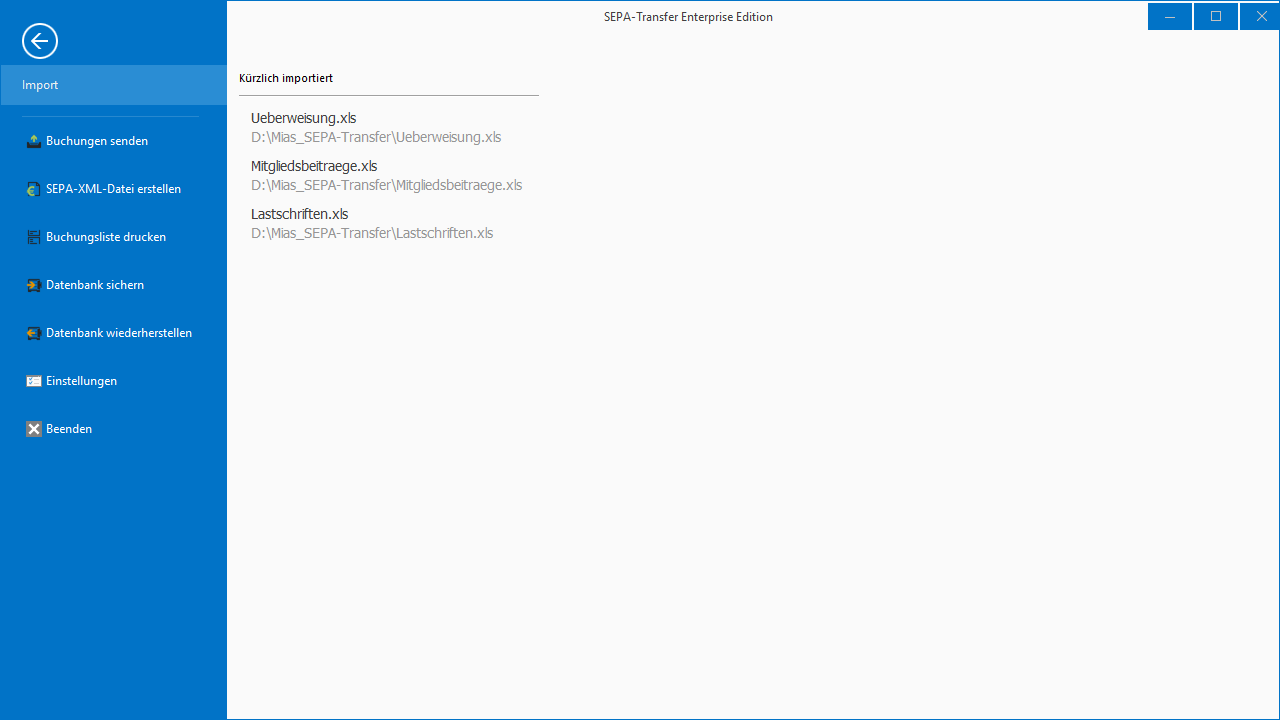
Durch einen Klick auf "Datei" öffnen Sie die sogenannte Backstage-Ansicht. Hierüber können Sie vor allem den Datenbestand von SEPA-Transfer sichern bzw. aus einer Sicherung wieder herstellen. Außerdem können Sie kürzlich importierte Dateien erneut importieren.
Das Menü "Bearbeiten"
Hinweis: |
|---|
Einige der hier genannten Features sind nur in der Enterprise Edition verfügbar. Hier finden Sie einen ausführlichen Vergleich der Small Business Edition und der Enterprise Edition. |
| Gruppe "Buchung" | Hier finden Sie die für Buchungen am häufigsten benötigten Befehle. |
| Gruppe "Bearbeiten" | Hier finden Sie Befehle zum Bearbeiten einer Buchung. |
| Gruppe "Drucken" | Hier finden Sie die Befehle "Überweisungsträger bedrucken", "Einzugsermächtigung drucken" oder "Lastschriftmandat drucken" abhängig davon, welcher Art die aktuell selektierte Buchung im Hauptfenster angehört. |
| Gruppe "EC-Karte" | Nutzen Sie die Funktion "EC-Karte auslesen", um die Bankverbindung von einer EC-Karte in SEPA-Transfer als neue Buchung einzulesen. Hierfür benötigen Sie ein Kartenlesegerät. |
Das Menü "Aktuelle Buchungen"

| Gruppe "Buchungssätze" | Mit den hier verfügbaren Befehlen können Sie alle Buchungen auswählen und einzelne Eigenschaften aller Buchungen auf ein Mal verändern. Außerdem können Sie hier alle Buchungen löschen. Die Schaltfläche "Alle automatisch korrigieren" entfernt ungültige Zeichen aus allen offenen Buchungen, passt Ausführungstermine an und generiert fehlende SEPA-Lastschriftmandate. Nicht korrigierbare Fehler werden im Anschluss angezeigt. |
| Gruppe "Suche" | Über die Schaltflächen "Suchen" und "Ersetzen" können Sie alle Buchungen nach einem Text durchsuchen bzw. den Text automatisch durch einen anderen ersetzen lassen. |
| Gruppe "Drucken" | Die Funktion "Buchungsliste drucken" ermöglicht es Ihnen eine Übersicht aller offenen oder bereits getätigten Buchungen auszudrucken oder in eine PDF-Datei zu exportieren. |
Das Menü "Import / Export"
Hinweis: |
|---|
Einige der hier genannten Features sind nur in der Enterprise Edition verfügbar. Hier finden Sie einen ausführlichen Vergleich der Small Business Edition und der Enterprise Edition. |
| Gruppe "Import" | Hier finden Sie die Schaltfläche "Daten importieren" zum Importieren von Buchungen aus den Dateiformaten Excel, Access und CSV, sowie weitere Schaltflächen zum Import aus Datenbanken und SEPA-Dateien. Beim Klick auf diese Schaltflächen öffnet sich der Import Assistent für den jeweiligen Dateityp. Um den Import Assistenten für beliebige unterstützte Dateien zu öffnen, klicken Sie bitte auf die Schaltfläche "Import Assistent". |
| Gruppe "Export" | Hier finden Sie diverse Export-Möglichkeiten. |
| Gruppe "Onlinebanking" | Hier finden Sie die Schaltflächen "SEPA Buchungen übertragen" zum Übertragen von Buchungen an Ihre Bank und "Umsätze / Saldo abrufen" zum Abruf der letzten Umsätze und Ihres Kontostands bei Ihrer Bank. |
Das Menü "Extras"
Hinweis: |
|---|
Einige der hier genannten Features sind nur in der Enterprise Edition verfügbar. Hier finden Sie einen ausführlichen Vergleich der Small Business Edition und der Enterprise Edition. |
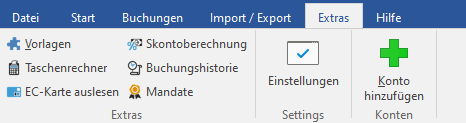
| Gruppe "Werkzeuge" | Hier finden Sie diverse nützliche Werkzeuge die im Zusammenhang mit SEPA-Transfer hilfreich sein können. |
| Gruppe "Optionen" | Hier finden Sie diverse Einstellmöglichkeiten für SEPA-Transfer. |
| Gruppe "Konto" | Hier können Sie den Konto-Assistenten starten, um weitere Konten in SEPA-Transfer anzulegen. |
Das Menü "Hilfe"

| Gruppe "Hilfe" | In der Gruppe "Hilfe", finden Sie die Programmhilfe, das Handbuch als PDF, sowie Antworten auf die häufigsten Fragen die zu SEPA-Transfer gestellt wurden. |
| Gruppe "Updates" | In dieser Gruppe können Sie die Informationen über SEPA-Transfer öffnen, mit dem Befehl "Auf Update überprüfen" über das Internet prüfen, ob eine neuere Version von SEPA-Transfer vorhanden ist oder per "Was ist neu?", eine Übersicht über die Änderungen der letzten SEPA-Transfer Versionen aufrufen. |
| Gruppe "Lizenz" | Über diese Gruppe ist es möglich den Installationsschlüssel von SEPA-Transfer zu ändern oder unsere Webseite in Ihrem Browser aufzurufen, auf der Sie Ihren Support für SEPA-Transfer verlängern können. |

